2023 年のベスト 5 OGV to MP4 コンバーターの究極のウォークスルー
最近では、貴重なファイル、特に思い出に残る映像をオンラインでアップロードすることが人気です。さらに、MP4 や WebM などの一般的に使用される形式を使用すると、WAV や MOV などのロスレス形式と比較して、オンラインでの作業の共有が容易になります。しかし、別の形式も Web サイトにアップロードするのに最適であることをご存知ですか? OGV形式といいます。この投稿では、以下に最適なツールをいくつか厳選しました。 MP4をOGVに変換 またはその逆。楽しみにしていて、早速本題に入りましょう。
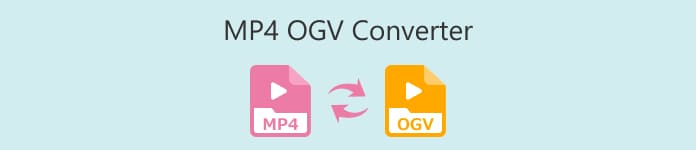
パート 1. MP4 から OGV コンバーターの比較表
このレビューの本題に入る前に、今後取り組む OGV から MP4 へのコンバーターの全体的な比較表を作成しました。ここでは、価格、適切なユーザー、インストール要件が表示されます。
| ツール | 価格 | 適切なユーザー | 対応デバイス |
| ビデオコンバーター究極 | 49.96 / 生涯 | 初心者からエキスパートまで | Windows と Mac |
| 無料のMP4コンバーターオンライン | 自由 | 初心者からエキスパートまで | すべてのプラットフォーム |
| Convertio | 自由 | 初心者〜平均的 | すべてのプラットフォーム |
| Ffmpeg | 自由 | 専門家 | Windows、Mac、Linux |
| ビデオプロコンバーター | $25.95 / 年間 | 平均的 – 専門家 | Windows と Mac |
パート 2. OGV を MP4 に変換するトップ 5 ツール
1.ビデオコンバーターアルティメット
リストの最初に挙げるのは、バッチ変換機能のおかげで、大量の MP4 ファイルを OGV に変換する万能プログラムです。 ビデオコンバーター究極 は、変換のニーズを満たすだけでなく、追加のスパイスとして映像を編集することもできるワンストップ ツールです。さらに、このツールは GPU アクセラレーション テクノロジーを利用しており、スムーズで 50 倍高速な変換速度を実現します。
長所
- Video Converter Ultimate には、カスタマイズ可能な出力設定が付属しています。
- このツールは 1000 以上の出力形式を提供します。
- 他のビデオおよびオーディオ操作機能を含む実用的なツールボックスにアクセスします。
短所
- このツールの全機能を利用するには、有料のサブスクリプションが必要です。
ステップ1。 下の「無料ダウンロード」ボタンをクリックしてプログラムをインストールしてください。必ずお使いのコンピューターデバイスに一致するボタンをタップしてください。
無料ダウンロードWindows7以降の場合安全なダウンロード
無料ダウンロードMacOS10.7以降の場合安全なダウンロード
ステップ2。 プログラムが画面上で起動したら、 プラス ボタンをクリックしてターゲットファイルをアップロードします。または、ドラッグ アンド ドロップ機能をより簡単に使用することもできます。
ステップ3。 最後に、ファイルの最初の出力を選択します。 [出力選択] タブをドロップダウンし、[ビデオ] パネルに移動して、[OGV] を選択します。設定が完了したら、「変換」ボタンをクリックして MP4 を OGV に変換します。
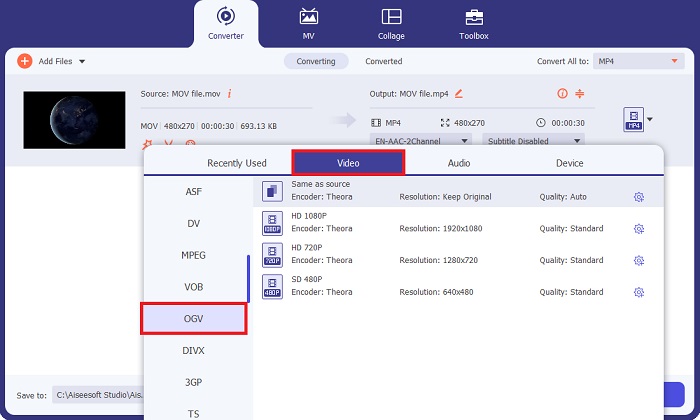
2.無料のMP4コンバーターオンライン
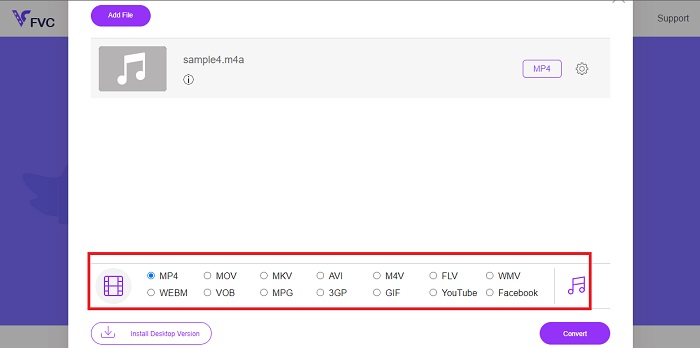
ビデオ ファイルを別の形式に変換するもう 1 つの方法は、 無料のMP4コンバーターオンライン。このプログラムは、特にデバイスにオフライン ツールをインストールする別の方法が必要なユーザーにとって、有望です。 Free MP4 Converter Online はオーディオ形式にも対応しており、変換前に出力品質を調整できます。
長所
- Free MP4 Converter Online は洗練されたユーザーフレンドリーなインターフェイスを備えています。
- このプログラムは、MOV、OGV、MP4、FLV などの 20 以上のビデオ形式を提供します。
- このツールは、隠れた料金を支払うことなく使用でき、変換された MPG から OGV ファイルにウォーターマークは追加されません。
短所
- 接続タイムアウトにより、変換プロセスが中断される可能性があります。
- このプログラムには、コンプレッサーやトリマーなどの他の機能はありません。
ステップ1。 まず、よく使用する検索エンジンを開き、Free MP4 Converter Online のメイン ページにアクセスします。
ステップ2。 MP4 ファイルをアップロードするには、中央にある [変換するファイルを追加] ボタンをタップします。その後、コンピュータのディレクトリが表示されるので、作業するファイルを選択します。
ステップ3。 ファイルがサムネイルに表示されたら、画面下部の出力リストに移動します。 OGV 形式を選択したら、「変換」ボタンにチェックを入れてプロセスを開始します。
3. Convertio
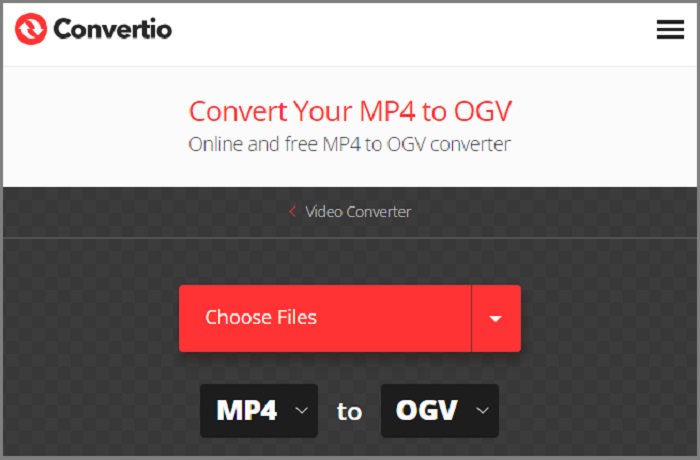
MP4 ファイルを OGV に変換する最も速い方法の 1 つは、CONvertio です。このオンライン ソリューションは直接変換に機能するだけでなく、オリジナルの出力と投影された出力を選択すると、プログラムがユーザーにガイドを提供する形式の説明を提供します。それに加えて、このツールは一括変換と変更可能な出力設定を備えています。
長所
- ユーザーはビデオ エディターを使用してビデオ ファイルを編集できます。
- このツールは、大きなファイルを最小化するビデオ圧縮機能を提供します。
短所
- このツールは、最大サイズが 300 MB のファイルのみを変換できます。
4.FFmpeg
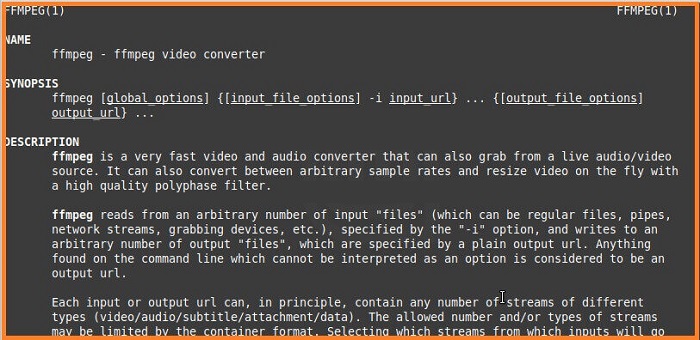
コマンドラインを使用してファイルを変換することもできることをご存知ですか? Fast Forward MPEG (略して Ffmpeg) は、記録、変換、ストリーミングのニーズを満たすクロスプラットフォーム ソリューションです。特定のコマンド ラインを使用すると、数回クリックするだけで MP4 を OGG に変換できます。それに加えて、このツールはメディア ファイルのデコード、トランスコード、ストリーミング、エンコードも行うことができます。
長所
- OGV を MP4 Ffmpeg に変換するツールであることに加えて。
短所
- コマンド ライン ソリューションを使用して出力品質を調整することはできません。
- 初心者にとっては、プログラムの操作が非常に難しいと感じるかもしれません。
5.VideoProcコンバータ
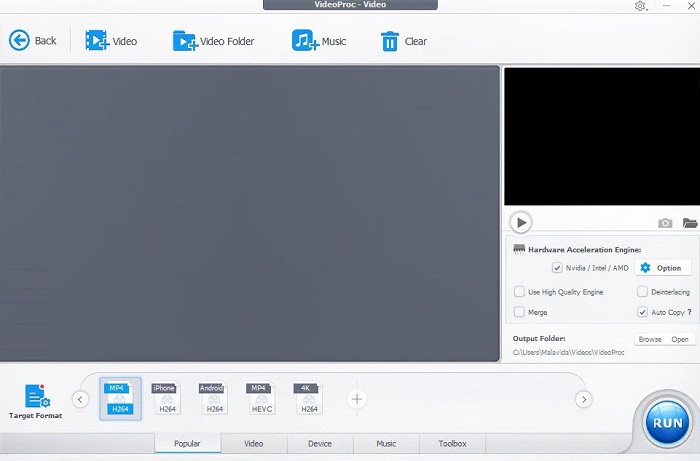
VideoProc Converter は 420 以上の利用可能なフォーマットをすべて備えており、MP4 から OGV へのコンバーターのベスト 5 の基準も満たしています。この包括的なツールは、変換エクスペリエンスを活用する GPU アクセラレーションによって強化されています。さらに、ビデオファイル以外のオーディオ変換でもうまく機能します。一方、VideoProc Converter を使用すると、MP4 ファイルを OGV に変換する前に、トリミング、カット、回転、および拡張を行うことができます。
長所
- 使いやすいプログラムです。
- VideoProc Converter を使用すると、ビデオにパーソナライズされたウォーターマークを添付できます。
- これにより、最大 1080p および 4k 解像度の出力品質を管理できます。
短所
- 無料トライアルは 7 日間のみに制限されています。
参考文献:
Mac および Windows で OGV を M4V に変換する方法 [簡単な方法]
パート 3. MP4 から OGV コンバーターに関する FAQ
OGV形式とは何ですか?
OGV ビデオは、Xiph.org によって作成されたオープンソースの非可逆ファイル拡張子です。
MP4ビデオを変換できますか?
絶対そうです! MP4 ビデオは互換性が高いですが、ニーズに合わせて FLV、OGG、WAV などの形式に変換することもできます。
MP4 は OGV と同じですか?
OGV と MP4 はどちらもビデオを保存するときの標準形式です。ただし、どちらが良いかを選択するのは、視聴要件によって異なります。 Firefox などの HTML5 プレーヤーを使用している場合は、OGG を選択する必要があります。
OGGは音声ファイルですか?
OGV 形式は本質的にファイル コンテナです。つまり、オーディオ、ビデオ、メタデータなどのさまざまなメディアをサポートできます。
OGG は Chrome で再生できますか?
はいぜったいに! AAC 形式以外にも、Chrome や Safari などの検索エンジンで OGV を 100% 再生できます。
結論
最も素晴らしいプラットフォームをご利用いただけます オンラインでOGVをMP4に変換する しかもオフラインで! MP4 と OGG は、作業内容に応じてニーズに合った形式です。



 ビデオコンバーター究極
ビデオコンバーター究極 スクリーンレコーダー
スクリーンレコーダー



